Bu sayfada, Android Performance Tuner için Unity eklentisinin nasıl indirileceği, içe aktarılacağı ve yapılandırılacağı açıklanmaktadır.
Şartlar
Eklentiyi oyununuzda kullanmak için Unity'nin desteklenen bir sürümünü kullanın:
- Unity 2017.4 veya sonraki sürümler ve .NET 4.6 sürümü
- APK genişletme dosyalarını kullanmak için Unity 2018.2 gereklidir.
- Daha iyi kare hızı ve GPU ölçümleri için Unity 2019.3.14 veya sonraki bir sürüm gereklidir.
- Addressables sahneleri desteği için Unity 2019.3 veya sonraki sürümler ve Addressables paketi 1.19.4 veya sonraki sürümler gereklidir.
Eklentiyi indirin
Eklentiyi GitHub deposundan indirin. .unitypackage Dosya indirme seçeneğini belirleyin.
Eklentiyi içe aktarma
Eklentiyi içe aktarmadan önce projenizde .NET sürüm 4.6'nın kullanıldığından emin olun. Bu, Unity 2018.4 ve önceki sürümleri için geçerlidir (Unity'nin sonraki sürümlerinde yalnızca .NET 4.6 sürümü bulunur).
- Dosya > Derleme Ayarları'nı seçin. Mevcut platform olarak Android'in seçildiğinden emin olun.
- Oynatıcı Ayarları düğmesini tıklayın.
- Diğer Ayarlar bölümünde Scripting Runtime Version'ı bulun ve .NET 4.6'yı seçin.
Eklenti, projenize aktarabileceğiniz bir Unity paketi olarak sağlanır.
Öğeler > Paketi İçe Aktar > Özel Paket'i seçin ve indirdiğiniz .unitypackage dosyasını seçin.
Unity 2017 ile Android Performance Tuner'ın 1.5.1 veya sonraki bir sürümü
Unity 2017 ile 1.5.1 veya sonraki bir Android Performance Tuner sürümünü kullanırken eklentiyi içe aktarmak için aşağıdaki ek adımları uygulamanız gerekir:
- Assets/AndroidPerformanceTuner/Editor klasörüne gidin.
- Google.Android.PerformanceTuner.Editor dosyasını tıklayarak Inspector'da açın.
- Eksik derleme referansını ve ardından - simgesini tıklayarak referansı kaldırın.
Uygula düğmesini tıklayın.
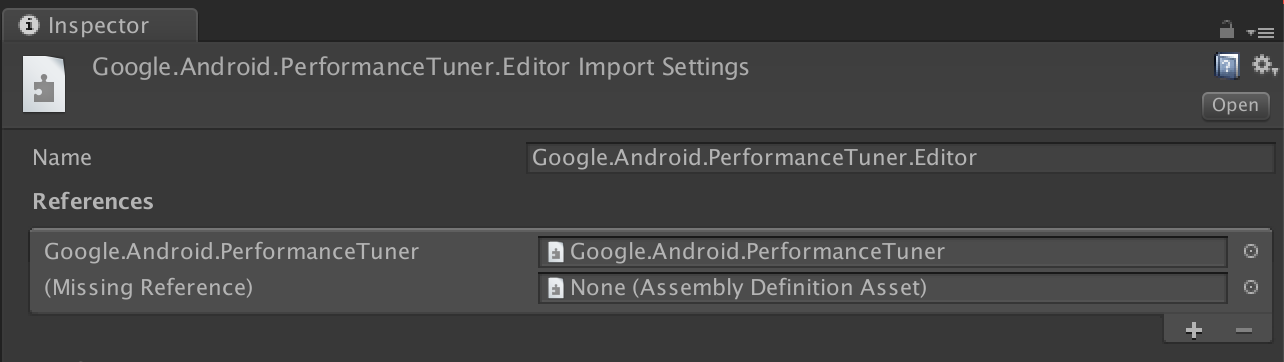 1. Şekil. Montaj referansı eksik.
1. Şekil. Montaj referansı eksik.Assets/AndroidPerformanceTuner/Runtime klasörüne gidin.
Google.Android.PerformanceTuner dosyasını tıklayarak Inspector'da açın.
Eksik iki derleme referansını kaldırmak için 3. adımı tekrarlayın.
Unity'yi yeniden başlatın.
Window > AndroidPerformanceTuner > Setup'a (Pencere > AndroidPerformanceTuner > Kurulum) gidin ve hata gösterilmediğini doğrulayın.
Silme işleminden sonra eklentiyi yeniden içe aktarma
Eklentiyi projeden kaldırdıktan sonra yeniden içe aktarıyorsanız önce Player Settings > Scripting Define Symbols bölümünden ANDROID_PERFORMANCE_TUNER_UTILITIES simgesini kaldırın.
Eklentiyi yapılandırma
Eklentiyi yapılandırmak için aşağıdakileri yapın:
Unity 2019.3.14 veya sonraki sürümler için:
Android Frame Pacing kitaplığını etkinleştirin. Android Performance Tuner, bu kitaplığı kullanarak oyununuzun performansını ölçer. Bu ölçümler, Unity'nin tek başına bildirdiklerinden daha ayrıntılıdır.
File > Build Settings'i (Dosya > Derleme Ayarları) seçin ve Player Settings (Oynatıcı Ayarları) düğmesini tıklayın. Çözünürlük ve Sunum bölümünde Optimize edilmiş kare hızı onay kutusunu seçin.
Çerçeve oluşturmayı dikey boşluklarla senkronize edin.
Oynatıcı Ayarları'nda Kalite sekmesini seçin ve VSync Sayısı menüsünü bulun. Senkronize etme dışında herhangi bir seçimi kullanın. Senkronize Etme dışındaki seçimler, Android Frame Pacing kitaplığıyla birlikte daha hassas ölçümler yapılmasını sağlar.
(Unity'nin 2019'dan önceki sürümleri için) Derleme sistemini Gradle olarak ayarlayın. Dosya > Derleme Ayarları'nı seçin. Build System'i (Derleme Sistemi) bulun ve Gradle'ı seçin.
İnternet erişimi iznini ekleyin. Diğer Ayarlar bölümünde İnternet Erişimi'ni bulun ve Gerekli'yi seçin.
API anahtarınızı girin. Eklenti yüklendikten sonra Window > Android Performance Tuner > Setup (Pencere > Android Performance Tuner > Kurulum) menüsünden eklentiye erişebilirsiniz. Bu iletişim kutusunda Ayarlar sekmesini seçin ve API anahtarı alanına Google Cloud projenizden alınan API anahtarını girin.
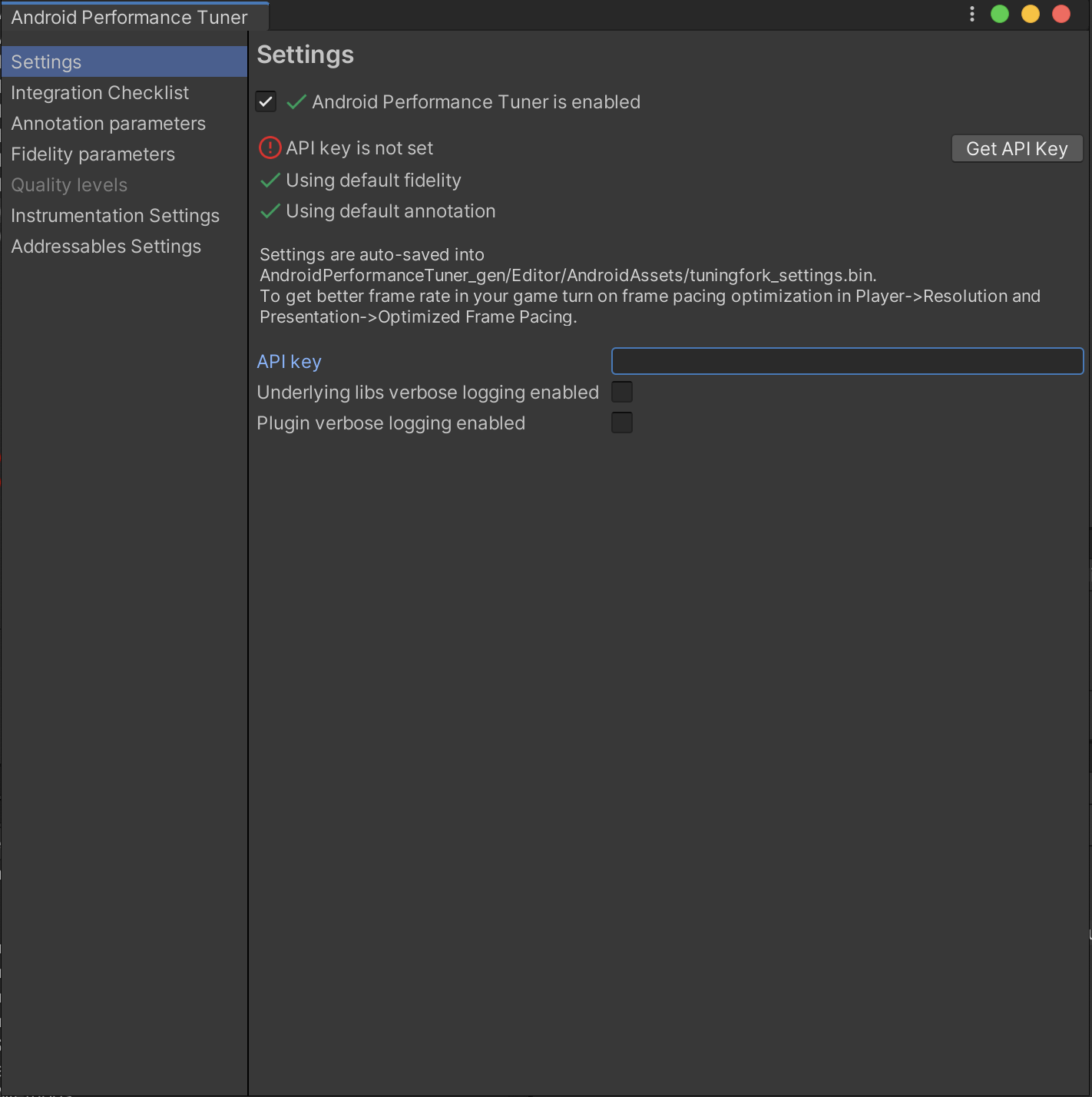 Şekil 2. Eklentideki Ayarlar sekmesi
Şekil 2. Eklentideki Ayarlar sekmesi

